Как занести стаж в 1с упп
Начиная с релиза 3.1.9.106, в конфигурациях 1С: Зарплата и кадры государственного учреждения, редакция 3 и 1С: Зарплата и Управление Персоналом, редакция 3 реализована возможность автоматического подсчета стажа на предыдущих местах работы. Мы давно ждали такой функционал и в этой статье расскажем, как он работает.
Информацию о стаже в программе можно найти в карточке сотрудника и физического лица. Необходимо перейти по гиперссылке “Трудовая деятельность” и заполнить данные по каждому виду стажа. Для автоматического расчета периода трудовой деятельности сотрудника необходимо отразить информацию в таблице «Места работы» и нажать кнопку «Рассчитать стажи».
В открывшемся окне можно выбрать виды стажа, в которые будет занесена информация после расчета. По умолчанию выбраны общий, расширенный страховой и страховой стажи.
Общий стаж – это суммарная продолжительность трудовой деятельности физического лица. В этот вид стажа входят не только периоды, когда человек фактически присутствовал на рабочем месте, но периоды уважительного отсутствия.
Страховой стаж - это страховой стаж для определения размера пособий по временной нетрудоспособности в соответствии с Правилами, утвержденным Минздравсоцразвития России от 06.02.2007 № 91.
При нажатии кнопки ОК заполняется таблица “Сведения о стажах”, расчет производится на дату приема сотрудника в организацию:
После заполнения информации о страховом стаже при расчете пособия по временной нетрудоспособности не придется заполнять это поле в документе. На закладке «Оплата» документа «Больничный лист» будет автоматически проставляться страховой стаж для оплаты больничных листов из карточки сотрудника.
При определении суммы пособия по временной нетрудоспособности для сотрудника будут автоматически производится два расчета: исходя из размера пособия по страховому стажу без учета нестраховых периодов и страховому стажу с учетом этих периодов.
Также в программе есть возможность настроить использование надбавки за выслугу лет, размер которой будет зависеть от стажа, указанного в поле “Стаж на надбавку за выслугу лет”.
Информацию о стаже сотрудников можно получить с помощью отчета “Стажи сотрудников”, который находится в разделе Кадры - Кадровые отчеты. Есть возможность настроить формирование отчета по отдельным сотрудникам, подразделениям, видам занятости и видам стажа на определенную дату.
Сформировать список работающих по трудовому договору сотрудников, для каждого из них вывести ФИО, дату приема, должность и стаж работы на предприятии - количество лет, месяцев и дней, прошедших с даты приема.
Пример (на дату 08.06.2021)
Иванов Иван Иванович, принят 21.11.2019, стаж 1 год 6 месяцев 18 дней
Почему пришлось написать новую статью
Сначала я искал готовые решения на Инфостарте и других ресурсах. Нашел файлы самописных отчетов, и ни один из них меня не устроил.
Первый попавшийся отчет строился на регистре «ТекущиеКадровыеДанныеСотрудников» - закрыл эту статью сразу же.
Второй был построен грамотнее, показатели считались в запросе, и формулы были выложены в статье. Но вот с формулами там было что-то напутано, нужный мне результат не смог получить, рассчитывая по этим формулам вручную. Кроме того, статья была довольно старая, и нет гарантии, что заработает в актуальном релизе.
При этом мне известно, что типовой отчет "Личные данные сотрудников" уже умеет отделять работающих сотрудников от уволенных, а также не учитывает договора подряда.
Поэтому я решил, что будет правильнее доработать типовой готовый отчет, путем добавления трех пользовательских полей.
Настройку отчета можно будет сохранить, а если она «слетит» при очередном обновлении – так же легко можно будет и восстановить, так как формулы расчета сохранил у себя в файле и в этой статье.
Формулы расчета стажа на языке выражений СКД
Для решения задачи у нас есть следующие исходные данные
1. Дата, по состоянию на которую формируется отчет (это параметр отчета "Личные данные").
2. Дата приема сотрудника.
Я считаю, что эта дата всегда заполнена, так как в отчете есть предустановленный отбор по работающим сотрудникам по состоянию на дату отчета. Поэтому все дальнейшие формулы не учитывают проверку на пустую дату приема.
Первое, что нужно рассчитать – это количество полных месяцев с даты приема до даты отчета. В нашем примере (с 21.11.2019) получается 18 полных месяцев. Если прибавить 18 месяцев к дате приема, получаем 21.05.2021, что меньше даты отчета (08.06.2021).
В языке выражений СКД есть функция РазностьДат(), в нашем приемер она дает 19 месяцев между датами отчета и датой приема. Поэтому при расчеете нужно проверять: если к дате приема прибавляем разность дат и полученная дата больше даты отчета, нужно отнять один месяц.
Формула на языке выражений СКД будет выглядеть так:
ВЫБОР КОГДА НачалоПериода(ДобавитьКДате([Дата приема], "Месяц", РазностьДат([Дата приема], [Параметры.Дата], "МЕСЯЦ")), "ДЕНЬ") > НачалоПериода([Параметры.Дата], "ДЕНЬ") ТОГДА -1 ИНАЧЕ 0 КОНЕЦ + РазностьДат([Дата приема], [Параметры.Дата], "МЕСЯЦ")
Обратите внимание, что при сравнении дат обе приводятся к началу дня. Полученный показатель назову условно КолМесяцев, чтобы использовать его для пояснения алгоритма расчета в других формулах.
Теперь можно рассчитать количество полных лет, которые сотрудник отработал на предприятии: это количество полных месяцев, деленное на 12. От полученного числа нужно взять целую часть. Упрощенно формула выглядит так:
Подставляем выражение расчета количества полных месяцев, получаем формулу расчета отработанных лет на языке выражений СКД:
Цел((ВЫБОР КОГДА НачалоПериода(ДобавитьКДате([Дата приема], "Месяц", РазностьДат([Дата приема], [Параметры.Дата], "МЕСЯЦ")), "ДЕНЬ") > НачалоПериода([Параметры.Дата], "ДЕНЬ") ТОГДА -1 ИНАЧЕ 0 КОНЕЦ + РазностьДат([Дата приема], [Параметры.Дата], "МЕСЯЦ"))/12)
Зная количество отработанных лет и количество полных месяцев стажа, легко рассчитать количество месяцев стажа, исключая отработанные годы: КолМесяцев-СтажЛет*12
Формула на языке СКД для количества месяцев стажа:
ВЫБОР КОГДА НачалоПериода(ДобавитьКДате([Дата приема], "Месяц", РазностьДат([Дата приема], [Параметры.Дата], "МЕСЯЦ")), "ДЕНЬ") > НачалоПериода([Параметры.Дата],"ДЕНЬ") ТОГДА -1 ИНАЧЕ 0 КОНЕЦ +РазностьДат([Дата приема], [Параметры.Дата], "МЕСЯЦ") - 12 * Цел((Выбор Когда НачалоПериода(ДобавитьКДате([Дата приема], "Месяц", РазностьДат([Дата приема], [Параметры.Дата], "МЕСЯЦ")), "ДЕНЬ") > НачалоПериода([Параметры.Дата], "ДЕНЬ") Тогда -1 Иначе 0 Конец + РазностьДат([Дата приема], [Параметры.Дата], "МЕСЯЦ")) / 12)
Наконец, осталось посчитать количество дней, по следующему алгоритму: к дате приема добавляем количество полных месяцев, а затем считаем разницу в днях между датой отчета и полученной датой.
РазностьДат(ДобавитьКДате([Дата приема], "МЕСЯЦ", Выбор Когда НачалоПериода(ДобавитьКДате([Дата приема], "Месяц", РазностьДат([Дата приема], [Параметры.Дата], "МЕСЯЦ")), "ДЕНЬ") > НачалоПериода([Параметры.Дата], "ДЕНЬ") Тогда -1 Иначе 0 Конец + РазностьДат([Дата приема], [Параметры.Дата], "МЕСЯЦ")), [Параметры.Дата], "ДЕНЬ")
Для доработки варианта отчета открываем раздел «Кадры» - «Кадровые отчеты» - «Личные данные сотрудников». На форме отчета есть кнопка «Еще» - нажимаем еще, выбираем «Прочее» - «Изменить вариант отчета».

Переходим на вкладку «Пользовательские поля», нажимаем кнопку «Добавить», тип поля – выражение, и создаем поле «Стаж работы на предприятии, лет». В заголовок пишем произвольный заголовок поля, в выражение детальных записей – формулу расчета количества лет, см. выше. Выражение итоговых записей не заполняем. Нажимаем кнопку ОК.
Точно так же добавляем поля расчета месяцев и дней.

В итоге мы добавили в отчет три пользовательских поля, нажимаем кнопку «Завершить редактирование». Но это еще не все, требуется добавить наши поля в список полей отчета.

Для добавления полей на форме отчета нужно нажать кнопку «Настройка» - откроется окно настройки, сразу же переключаемся в расширенный режим, и на вкладке «Поля и сортировки» добавляем только что созданные пользовательские поля – стаж работы на предприятии. Теперь можно нажать кнопку «Закрыть и сформировать».

Чтобы настройка отчета сохранилась для последующего использования, нужно сохранить вариант отчета – нажать маленькую кнопочку справа от кнопки «Настройка» и выбрать пункт «Сохранить вариант отчета». Далее потребуется присвоить имя варианту отчета, я указал – «Личные данные сотрудников – стаж работы на предприятии».

После сохранения настройки отчет можно легко найти в списке кадровых отчетов:
похожая проблема с задвоением стажа произошла:
1)Сначала я корректно заполнил обе табличные части: "Трудовая деятельность" и "Стажи общего характера".
Получилось: стаж равен 12 лет и дата начала стажа 01.09.2001.
2) Оформляю "Начисление больничного" при выборе сотрудника в докумнте стаж заполняется не 12 лет, а 24 года.
Теперь выяснилось в чем проблема:
В типовом коде фирмы 1С общего модулея(УПП релиз 1.3.46) ПроведениеРасчетов.ПолучитьНачалоСтажаДляБольничногоЛиста
вычисляется дата начала стажа ДатаСтажа
| Код типовой 1С УПП релиз 1.3.46 |
|---|
Т.е. мы видим, что от ДатаОтсчета отнимается размер стажа РазмерМесяцев и в итоге получается дата начала стажа не 01.09.2001, а дата начала стажа 01.09.1989. И уже далее рассчитывается разница ДатаНачалаСобытия(это дата начала болезни в больничном) - 01.09.1989 = удвоенный стаж.
Проблема оказывается решается просто:
в данной обработке "Расчет стажа"
заменил строку в процедуре Процедура ЗаписатьНажатие(Элемент)
НовСтр.ДатаОтсчета = Дата(ДобавитьМесяц(НачалоДня(ТекущаяДата()),-ГГ*12-ММ)-ДД*86400); //данная формула вычисляет в моем примере 17.12.2001
на строку
НовСтр.ДатаОтсчета = Дата(ДобавитьМесяц(НачалоДня(ДатаНач1),ГГ*12+ММ)+ДД*86400);//в моем примере вычисляет 17.12.2013
Т.е. ДатаОтсчета - это не дата, равная разности ТекущаяДата() и размера стажа.
ДатаОтсчета - это и есть так скажем ТекущаяДата(), если в таблице стажей заполнены периоды по текущую дату, или правильнее ДатаОтсчета это момент, когда делался расчет стажа , либо это последняя заполнненая дата окончания стажа
(ДатаНач1 - это первая дата стажа в форме обработки "Расчет стажа" и к ней добавляется размера стажа).
После такого изменения кода в данной обработке "Расчет стажа" в документах "Начисление больничного" теперь стаж считаеся корректно
3) При нажатии на конпку Записать в список выбора видов стажа берутся только не помеченные на удаление
Видеоролик выполнен в программе «1С:Зарплата и управление персоналом 8» релиз 3.0.23.128.
Трудовой кодекс РФ предусматривает зависимость размера пособия по временной нетрудоспособности от продолжительности страхового стажа:
В программе «1С:Зарплата и управление персоналом 8» редакции 3.0 напоминание о необходимости заполнения данных о стаже появляется при оформлении Приема на работу.
Страховой стаж для определения размеров пособий по временной нетрудоспособности, по беременности и родам следует рассчитать по трудовой книжке в соответствии с порядком, изложенным в статье 16 Федерального закона от 29.12.2006 № 255-ФЗ.
Рассчитанный стаж нужно заполнить в поле По трудовой книжке на дату расчета, которую также следует указать. Стаж заносится в формате: полное количество календарных лет, месяцев, дней.
Если стаж отсчитывается с момента трудоустройства в организацию, то нужно перевести переключатель Исчисляется в соответствующее положение.
Если у гражданина не было нестраховых периодов, то в программе эти стажи равны, заносить нужно только Страховой стаж для оплаты больничных листов.
Но когда у сотрудника есть нестраховые периоды, то нужно дополнительно установить флаг Требуется ввести стаж с учетом нестраховых периодов, и полный стаж с их учетом нужно занести в блок Стаж для оплаты больничных листов с учетом нестраховых периодов (с 2010 года) в поле Исчисляется по трудовой книжке на дату или с момента приема на работу.
Обратите внимание, что при заполнении бумажного бланка листка нетрудоспособности (раздел «Заполняется работодателем») поле Страховой стаж - это полный стаж, который учитывается при расчете больничных листов, соответствующий полю программы Стаж для оплаты больничных листов с учетом нестраховых периодов, а в поле «в том числе нестраховые периоды» нужно выделить только стаж нестраховых периодов.
Смысл выделения нестраховых периодов связан с различиями в порядке финансирования выплаты пособия по временной нетрудоспособности. В случае если период службы влияет на размер пособия, то осуществляется дополнительное финансирование за счет средств федерального бюджета. В общем же порядке расходы по больничным (за исключением первых трех дней в случае заболевания или травмы работника) возмещаются за счет средств ФСС РФ. Выделение нестраховых периодов и их финансирование отражается в отчете по форме 4-ФСС.
Форма СЗВ-СТАЖ сдается не только по итогам года, но и в течение календарного года, к примеру, если работник выходит на пенсию. Как подготовить отчет в программе 1С?
Общая информация по форме СЗВ-СТАЖ
Информация для индивидуального (персонифицированного) учета подается в Пенсионный фонд по всем застрахованным физлицам как на трудовых, так и на ГПХ договорах при условии, что на выплаты начисляются страхвзносы. Согласно Постановлению ПФР от 06.12.2018 г. № 507п, годовой СЗВ-СТАЖ нужно подавать не позже 1 марта.
Согласно ст. 11 Закона от 01.04.1996 г. № 27-ФЗ отчет по форме СЗВ-СТАЖ подается в Пенсионный фонд и в течение года при ликвидации или реорганизации работодателя, если у него есть работники, выходящие на пенсию. Также отчет передается сотруднику при расторжении трудовых отношений.
Отчет СЗВ-СТАЖ обязательно подается в электронном виде при среднесписочной численности от 25 человек. Если это условие не выполняется, можно подать форму в бумажном виде.
По ст. 17 Закона № 27-ФЗ при несоблюдении правил подачи отчета в электронном виде применяются штрафные санкции — 1 000 руб. Если же в отчете будут недостоверные сведения или срок сдачи будет пропущен, штраф — 500 руб. в отношении каждого застрахованного физлица.
СЗВ-СТАЖ для назначения пенсии
Для назначения пенсии сведения нужно передавать по форме СЗВ-СТАЖ, которая регламентирована Постановлением ПФР № 507п. Отчет заполняется на тех застрахованных физлиц, которые выходят на пенсию. Информация нужна им для установления пенсии, чтобы учесть периоды работы в календарном году, по которому еще не сдавалась отчетность. К примеру, если сотрудник выходит на пенсию в 2021 г., то годовой отчет будет сдан только до 1 марта 2022 г., а информация по этому году потребуется уже при выходе на пенсию.
Для подачи СЗВ-СТАЖ для назначения пенсии работодателю дается только 3 календарных дня. Отсчет производится с момента, когда сотрудник подает соответствующее заявление. Оно не имеет какой-либо утвержденной формы, а потому составляется в произвольном виде.
Вместе к СЗВ-СТАЖ нужно также сформировать опись ОДВ-1 (Приложение № 2 к Постановлению ПФР № 507п).
Как оформить СЗВ-СТАЖ в 1С:ЗУП 8 (ред. 3)
Рассмотрим пример заполнения СЗВ-СТАЖ в программе 1С:ЗУП.
В компании ООО «Стиль» работают сотрудники Арбузова Е.Ю. и Веснушкина Л.С. Они подали работодателю заявление о подаче в ПФР информации для установления пенсии. Нужно сформировать СЗВ-СТАЖ на 15.03.2021 г. для отправки в Пенсионный фонд.
В программе 1С:ЗУП 8 (ред. 3) СЗВ-СТАЖ формируется через документ «Сведения о страховом стаже застрахованных лиц, СЗВ-СТАЖ». Для этого пользователь заходит в раздел «Отчетность, справки» и далее выбирает «ПФР. Пачки, реестры, описи» либо «Документы персучета». Кроме того, сформировать документ можно через рабочее место 1С-Отчетность, для чего нужно зайти в раздел «Отчетность, справки».
Нажимая кнопку «Создать», пользователь выбирает необходимый документ.
Графа «Организация» заполняется автоматически. Если в программе учет ведется по нескольким компаниям, тогда пользователь выбирает нужную.
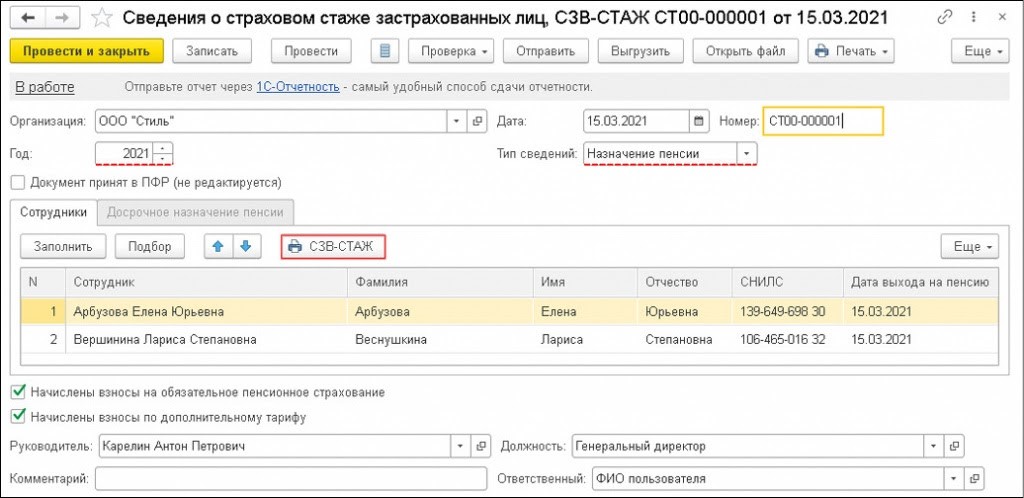
В графе «Дата» ставится дата формирования документа для отправки в ПФР. По умолчанию там указывается текущая дата компьютера.
В графе «Год» указывается текущий год — также по умолчанию.
В графе «Тип сведений» нужно указать — «Назначение пенсии».
Во вкладке «Сотрудники» в таблице выбирается работник, по которому будет заполняться информация (через кнопку «Подбор»). В таблице нужно указать:
- «Сотрудник» — ФИО работника;
- «СНИЛС» — номер страхового свидетельства работника;
- «Дата выхода на пенсию» — предполагаемая дата, когда будет установлена пенсия, т.е. предполагаемая дата подачи работником документов в ПФР. По умолчанию здесь указывается та же дата, что и в графе «Дата».
СЗВ-СТАЖ можно распечатать — над таблицей документа имеется специальная кнопка.
Флажки «Начислены взносы на обязательное пенсионное страхование» и «Начислены взносы по дополнительному тарифу» ставятся автоматически, если эти страхвзносы начислялись в указанном периоде по работнику. Флажки можно убрать вручную.
Для перехода в заполненную информацию нужно щелкнуть двойным щелчком мыши или использовать кнопку Enter по строке с конкретным работником. В этом случае откроется форма «Сведения о стаже».
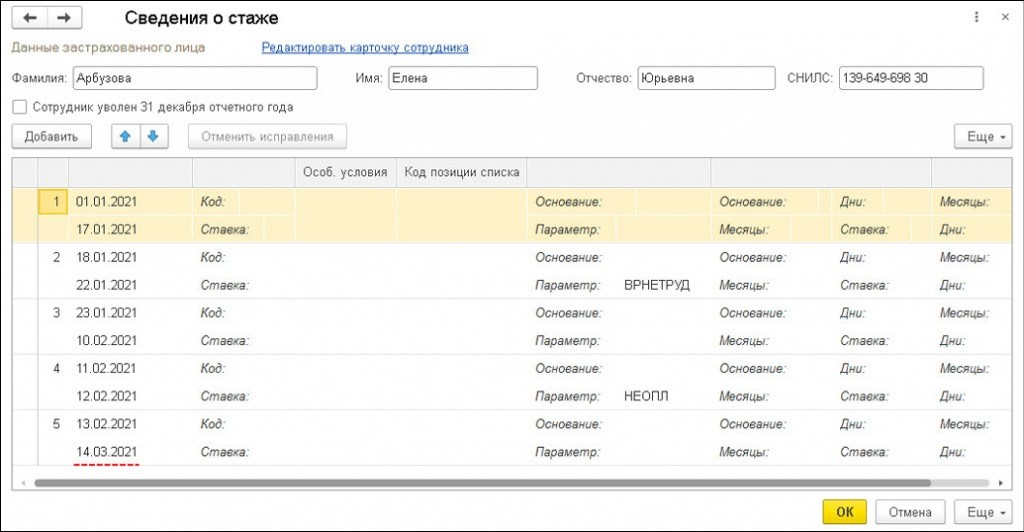
Здесь указаны сведения о стаже работника с начала календарного года по дату, которая предшествует дате предполагаемого выхода на пенсию. Если в данном периоде у работника были особые периоды стажа, к примеру, болезнь, отпуск без оплаты и др., то их требуется указать. Если они зафиксированы в программе, то указываются в СЗВ-СТАЖ автоматически. Если сведения дополняются или изменяются, нужно нажать кнопку «ОК».
Затем документ записывается через соответствующую кнопку в верхней командной панели формы. Далее он распечатывается, если не передается через ТКС. Для печати используется соответствующая кнопка «Печать» — формируется не только сам отчет СЗВ-СТАЖ, но и опись по форме ОДВ-1.
Кнопка «Выгрузить» используется для выгрузки пакета в указанный каталог в электронном виде. Имена файлам присваиваются в автоматическом порядке. Выгруженные файлы можно проверить на соответствие требованиям ПФР, для чего пользователь нажимает кнопку «Проверка» и выбирает «Проверить выгрузку».
Читайте также:


